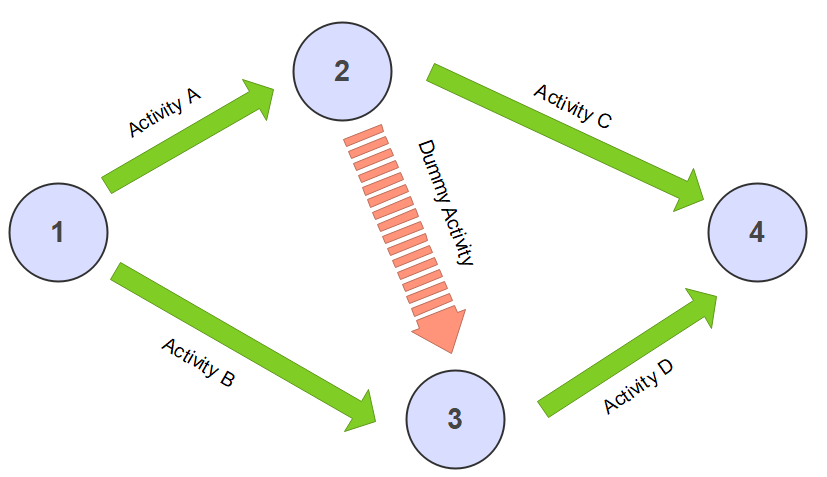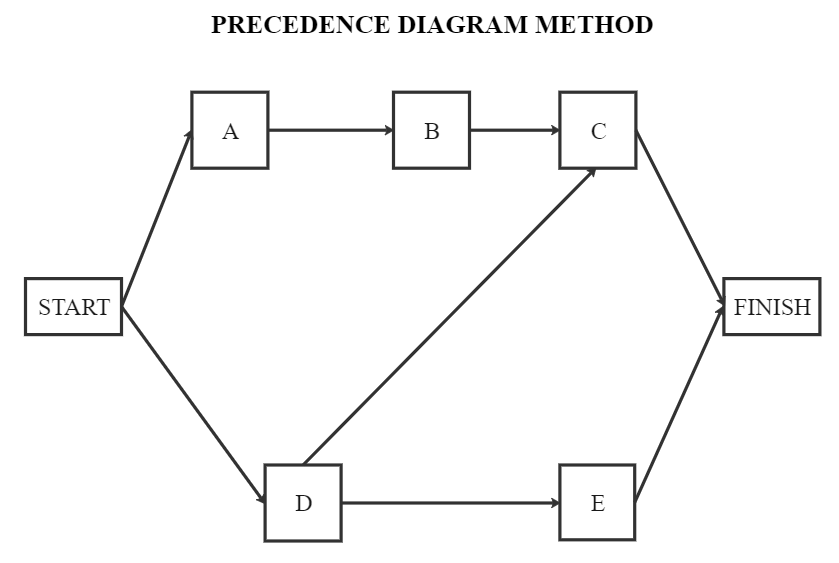Projektmanagement Netzwerkdiagramm Vollständiger Leitfaden
Edraw Content-Team
Möchten Sie Ihr Projektmanagement-Netzwerkdiagramm erstellen?
EdrawMax ist auf die Erstellung von Diagrammen und Visualisierungen spezialisiert. In diesem vollständigen Leitfaden zum Projektmanagement mit Netzwerkdiagramm erfahren Sie alles über das Projektmanagement mit Netzwerkdiagramm. Testen Sie es jetzt kostenlos!
Zu Beginn eines Projekts ist man als Projektmanager leicht ratlos. Die häufigste Schwierigkeit besteht darin, zu bestimmen, welche Aktivitäten priorisiert werden sollten. Es ist wichtig, eine logische Beziehung zwischen den Aufgaben herzustellen, damit jeder die Art und Reihenfolge des Projekts versteht. Für das Kernprojektteam ist es außerdem von entscheidender Bedeutung, die Interdependenz zwischen den Aktivitäten zu quantifizieren, um so effizient wie möglich zu arbeiten und die Ziele des Projekts zu erreichen. Daher ist bei der Ermittlung der Abhängigkeiten eine besondere Vorbereitung erforderlich.
Projektmanager benötigen ein Projektmanagement Tool mit Netzdiagramm, um die Aktivitäten und Ereignisse eines Projekts grafisch darzustellen. In dieser Anleitung für Projektmanagement-Netzwerkdiagramme lernen Sie, wie Sie mit EdrawMax ein Projektnetzwerkdiagramm erstellen. Außerdem werden wir uns mit den verschiedenen Arten von Projektnetzdiagrammen beschäftigen. Lassen Sie uns ohne Umschweife loslegen.
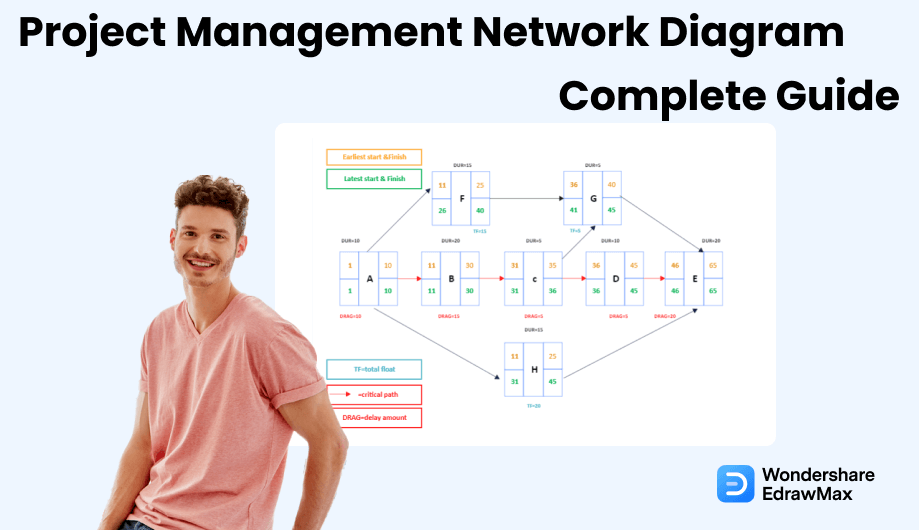
1. Was ist ein Netzwerkdiagramm im Projektmanagement?
Ein Projektnetzwerk ist ein Diagramm, das die Aktivitäten, den Zeitrahmen und die gegenseitigen Abhängigkeiten innerhalb Ihres Projekts darstellt. Ein Netzwerkdiagramm ist jedoch eine grafische Darstellung der Aktivitäten und Ereignisse eines Projekts. Es verdeutlicht, wie jede Aktivität im Projekt mit den anderen verknüpft ist, in welcher Reihenfolge die Aktivitäten abgeschlossen werden müssen und wie wichtig es ist, einige Aufgaben vor anderen zu erledigen.
Netzwerkdiagramme erleichtern auch die Analyse der Auswirkungen von verfrühten oder verspäteten Starts oder Beendigungen, bieten Informationen über die Ressourcenzuweisung und ermöglichen es Managern, "Was-wäre-wenn"-Szenarien durchzuführen. Manager können diese Daten nutzen, um den Status des Plans zu überprüfen, den Fortschritt zu kontrollieren und Alternativen abzuwägen.
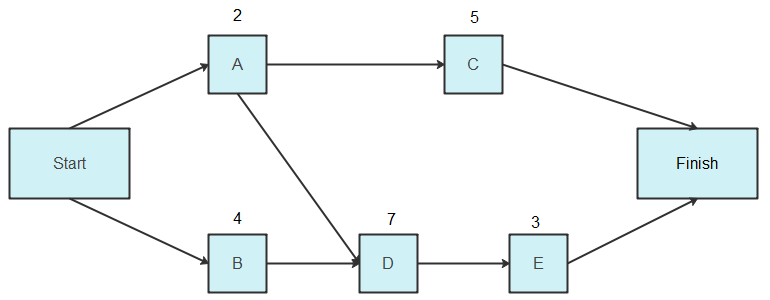
Jede Aktivität muss einen Anfang und ein Ende haben und alle anderen Aktivitäten müssen in diese Grenzen passen. Es gibt verschiedene Techniken zur Gestaltung eines Netzwerkdiagramms, aber die Pfeildiagramm-Methode (ADM) und die Prioritätsdiagramm-Methode (PDM) sind die beiden am häufigsten verwendeten Methoden. Die meisten Projektmanager entwerfen ihre Netzwerkdiagramme heutzutage nach der Methode der Prioritätsdiagramme.
Ein Projektnetzwerkdiagramm veranschaulicht ein Projekt, das eine Abfolge von zusammenhängenden Pfeilen und Kästchen verwendet, um die Zusammenhänge zwischen den Projektaktivitäten darzustellen. Die Beschreibung der Aktivitäten wird durch Kästen oder Knoten dargestellt, während Pfeile die Beziehung zwischen den Aktivitäten anzeigen.
2. Arten von Projektnetzwerkdiagrammen
Wenn Sie Ihr Projektnetzwerkdiagramm zeichnen, müssen Sie für jeden Vorgang den Nachfolger oder Vorgänger auswählen. Danach müssen Sie ein Diagramm der Abhängigkeiten erstellen. Bevor Sie das Diagramm erstellen, müssen Sie jedoch eine logische Verbindung zwischen den Aktivitäten herstellen. Daher muss ein Projektmanager diese Abhängigkeiten analysieren, bevor er das Diagramm erstellt. Heutzutage können Sie verschiedene Softwares für Netzwerkdiagramme verwenden, um Aktivitäten durchzugehen. Ein Projektnetzwerkdiagramm umfasst jedoch auch die Pfeil- und die Rangordnungsdiagramm-Methode. Es ist wichtig, diese beiden Arten von Projektnetzwerkdiagrammen zu kennen.
2.1 Pfeildiagramm-Methode (Pfeilnetzwerk)
Ein Pfeil-Netzwerkdiagramm ist ein Netzwerkdiagramm, in dem Aktivitäten durch Pfeile dargestellt und durch Knoten verbunden werden. Der Schwanz des Pfeils steht für den Beginn der Aktivität, während der Kopf das Ende der Aktivität darstellt. Die Pfeillänge steht in direktem Verhältnis zur Dauer der Aktivität.
Ein Pfeilnetzwerk zeigt nur die Ende-Start-Beziehungen zwischen den Aktivitäten an. Jede Aktivität beginnt und endet an einem Knoten; der Knoten steht für den Beginn oder das Ende einer Aktivität in einer Sequenz. Der Anfangsknoten einer Aktivität wird als I-Knoten bezeichnet, während der Endknoten einer Aktivität als J-Knoten bezeichnet wird.
Beziehungen zwischen Aktivitäten erfordern normalerweise eine Dummy-Aktivität, um diese Aktivitäten korrekt darzustellen. Anders als die Pfeillänge haben die Dummy-Aktivitäten keine Dauer. Sie stellen jedoch komplexe Beziehungen zwischen den Aktivitäten her, die nicht hergestellt werden können. In den meisten Netzwerkdiagrammen stellen die gestrichelten Linien eine Dummy-Aktivität dar.
Vorteile der Pfeildiagramm-Methode:
-
Visuelles Bild des Projekts für alle Stakeholder, die in irgendeiner Weise an dem Geschäft beteiligt sind.
-
Sie legt die Schritte und Aufgaben fest, die für ein Projekt erforderlich sind, sowie die Reihenfolge, in der sie ausgeführt werden müssen.
-
Sie zeigt den kompletten Zeitrahmen, wichtige Fristen und Berichtsdaten für jeden Schritt.
-
Sie hilft bei der Verfolgung von Abhängigkeiten, der Überwachung der Arbeitsqualität und der Verfolgung möglicher Engpässe.
-
Diese Methode erleichtert es, die Reihenfolge der Aufgaben und Pflichten im Projekt zu bestimmen, so dass die Projektmanager und ihre Mitarbeiter auf effektive und effiziente Weise arbeiten können.
Nachteile der Pfeildiagramm-Methode:
-
Die Erstellung einer Pfeildiagramm-Methode ist zeitaufwendig und erfordert hohe Kosten und Talent.
-
Die Pfeildiagramm-Methode enthält nicht jedes kleine Detail über das Projekt und die damit verbundenen Aufgaben.
-
Es ist ziemlich komplex, den Zeitrahmen der Aufgaben zu skalieren.
2.2 Wie man ein Netzwerkdiagramm mit Pfeildiagrammen erstellt
Schauen wir uns die folgenden Daten an. Es enthält sechs Aktivitäten von A bis F mit den Vorgängern jeder Aktivität.
|
Aktivität |
Vorgänger |
|---|---|
|
A |
- |
|
B |
A |
|
C |
A |
|
D |
B |
|
E |
C |
|
F |
D,E |
Wenn Sie das Pfeildiagramm für dieses Beispiel erstellen möchten, müssen Sie einen Knoten zeichnen, der den Beginn des Projekts illustriert. Im unten stehenden Diagramm stellt Knoten 1 den Beginn des Projekts dar. Die Nummerierung des Knotens muss nicht mit 1 beginnen; Sie können verwenden, was immer Sie wollen.
Die Aktivität A hat keinen Vorgänger, also zeichnen Sie einen Pfeil, der am Anfang des Knotens beginnt und bei 2 endet. Bei Knoten 2 ist die Aktivität A beendet und das Gleiche gilt für die anderen Nummern. In ähnlicher Weise können Sie die Aktivitäten D und E zeichnen. Da die Aktivität F zwei Vorgänger hat, benötigt sie zwei Pfeile, um den Ursprungspunkt anzugeben, an dem D und E enden (Knoten 5). Der Knoten 6 steht jedoch für das Ende der Aktivität F und damit für die Beendigung des Projekts.
In ADM:
- Das Ende des Pfeils steht für den Beginn der Aktion und die Spitze des Pfeils für das Ende.
- Die Pfeillänge gibt in der Regel an, wie lange die Aktivität dauern wird.
- Jeder Pfeil verbindet zwei "Knoten" oder Boxen. Die Knotenpunkte werden verwendet, um den Beginn und das Ende einer Abfolge von Aktivitäten zu markieren. Der "I-Knoten" ist der Anfangsknoten einer Aktivität, während der "J-Knoten" der letzte Knoten einer Serie ist.
- Ein ADM-Diagramm kann anzeigen, dass die einzige Verbindung zwischen Knoten und Aktivität "von Anfang bis Ende" oder FS ist.
2.3 Methode zur Erstellung von Prioritätsdiagrammen (Knotennetzwerk)
Das Prioritätsdiagramm stellt Aktivitäten durch Knoten dar, die durch Pfeile miteinander verbunden sind. Die Pfeile stellen die Beziehungen zwischen diesen Aktivitäten dar. Im Gegensatz zum Netzwerk mit Pfeildiagramm kann das Netzwerk mit Prioritätsdiagramm vier verschiedene Arten von Beziehungen darstellen. Dazu gehören Ende zu Start, Ende zu Ende, Anfang zu Ende und Anfang zu Anfang.
Vorteile der Methode des Prioritätsdiagramms:
-
PDM ist im Vergleich zu ADM ein besseres Tool, um den Projektzeitplan genauer zu entwickeln.
-
Diese Diagramm-Methode macht die Abhängigkeiten deutlich und nennt die Aufgaben und Verantwortlichkeiten jedes Einzelnen.
-
Sie hilft dabei, kritische Aktivitäten zu bewerten und sich auf sie zu konzentrieren.
-
In PDM wird die benötigte Zeit neben den Pfeilen angegeben, was den Beteiligten hilft, den Zeitrahmen des Projekts zu skalieren.
-
Die PDM zeigt auch die Ergebnisse und Auswirkungen, die durch Änderungen im Zeitplan entstanden sind.
-
Es zeigt Aktivitäten als Flusslinien und nicht als Zeitpunkte an.
Nachteile der Methode des Prioritätsdiagramms:
-
Das Aktualisieren und Verwalten der Änderungen kann eine mühsame und zeitaufwändige Aufgabe sein.
-
Es ist komplexer zu aktualisieren und zu verwalten, da es weniger Netzwerkdetails gibt.
2.4 Wie man ein Netzwerkdiagramm mit Präzedenzdiagrammen erstellt
Sehen wir uns die folgenden Daten an, um zu veranschaulichen, wie Sie ein Prioritätsnetzwerkdiagramm erstellen können. Die folgende Tabelle zeigt sechs Aktivitäten, beginnend von A bis F. Die Vorgänger jeder Aktivität sind ebenfalls in der Tabelle aufgeführt.
|
Aktivität |
Vorgänger |
|---|---|
|
A |
- |
|
B |
A |
|
C |
A |
|
D |
B |
|
E |
C |
|
F |
D,E |
Um das Prioritätsdiagramm zu erstellen, müssen Sie das erste Kästchen zeichnen, um Aktivität A (Ausgangspunkt) darzustellen. Der nächste Schritt besteht darin, B und C zu verbinden, die A als Vorgänger haben. Daher müssen zwei Kästchen B und C verbinden, bevor sie mit Aktivität A verbunden werden. Außerdem müssen Sie ein Kästchen für D und E zeichnen, das mit den Aktivitäten B bzw. C verbunden ist. Schließlich zeichnen Sie ein weiteres Aktivitätsfeld für F und verbinden es mit den Aktivitäten D und E.
In PDM:
- Start zu Ende (SF) - Es handelt sich um eine ungewöhnliche Abhängigkeit, bei der eine Aktivität nur beendet werden kann, wenn eine andere beginnt.
- Ende zu Start (FS) - Die Aktivität kann nicht vor einem anderen Ende beginnen.
- Ende zu Ende (FF) - Tritt auf, wenn zwei Aktivitäten gemeinsam beendet werden müssen.
- Start zu Start (SS) - Tritt auf, wenn zwei Aktivitäten gleichzeitig starten können.
2.5 Unterschiede zwischen der Pfeil- und der Präzedenzdiagramm-Methode
Bis hierhin ist es einfach, einige entscheidende Unterschiede zwischen beiden Arten von Projektnetzwerkdiagrammen zu erkennen.
- Die Methode des Prioritätsdiagramms ist unkomplizierter und weit verbreitet als die Methode des Pfeildiagramms.
- Sie benötigen keine Dummy-Aktivität, um eine komplexe Beziehung in PDM darzustellen. Sie benötigen jedoch Linien, um Beziehungen darzustellen. In einem Netzwerk mit Pfeildiagramm benötigen Sie Dummy-Aktivitäten, um komplexe Beziehungen darzustellen.
- Im Pfeilnetzwerk gibt es nur zwei Beziehungstypen (Start bis Ende), im Gegensatz zu PDM, das vier Typen hat.
3. Vorbereitungen vor dem Zeichnen von Projektnetzwerkdiagrammen
Bevor Sie mit Ihrem Projektnetzwerkdiagramm beginnen, müssen Sie die chronologische Reihenfolge kennen, in der diese Aktivitäten ausgeführt werden müssen. Sie müssen die Start- und Endpunkte des Netzwerkdiagramms darin definieren. Außerdem müssen Sie beim Zeichnen Ihres Diagramms die Pfeile von links nach rechts verwenden. Das Diagramm sollte automatisch einem solchen Muster folgen.
Es ist wichtig, dass das Diagramm des Projektnetzwerks so übersichtlich wie möglich und für die Menschen leicht zu erkennen ist. Daher sollte es auf der Seite kein Durcheinander mit sich kreuzenden Pfeilen geben. Jeder Pfeil, der für Richtungszwecke verwendet wird, muss gerade sein. Die Dauer für einen bestimmten dargestellten Pfeil darf sich jedoch nicht nach seiner Länge richten.
Das Zeichnen eines Netzwerkdiagramms erfordert viel Vorplanung, um das beste Ergebnis zu erzielen. Hier sind einige Dinge, auf die Sie sich vorbereiten sollten, bevor Sie Projektnetzwerkdiagramme zeichnen.
Schritt #1 Entwerfen Sie eine Vorgängertabelle
Bei einer Vorgängertabelle handelt es sich um eine Tabelle, die in einer Spalte die Aktivitäten anzeigt und in der anderen Spalte die Vorgängeraktivitäten aufzeichnet, die vor ihnen lagen. Hier ist zum Beispiel die Vorgängertabelle. Denken Sie daran, dass dies eine Vorgängertabelle für eine Pfeildiagramm-Methode ist, bei der Pfeile Aktivitäten und Knoten Meilensteine darstellen.
|
Aktivität |
Beschreibung |
Vorgänger |
|---|---|---|
|
0 |
Kick-off Meeting (Start) |
- |
|
1 |
Markt identifizieren |
- |
|
2 |
Webseite gestalten |
- |
|
3 |
Inhalt erstellen |
- |
|
4 |
Inhalt eingeben |
3 |
|
5 |
Inhalt bearbeiten |
3 |
|
6 |
Inhalt aufbauen |
2, 4 |
|
7 |
Marketing entwickeln |
1 |
|
8 |
Marketing vorantreiben |
7 |
|
9 |
Webseite testen |
6 |
|
10 |
SEO Arbeit |
5 |
|
11 |
Webseite starten |
8, 9, 10 |
Schritt #2 Identifizieren Sie Aktivitäten für das Netzwerkdiagramm
Bevor Sie den Stift zu Papier bringen, müssen Sie zunächst Ihre Aufgaben planen. Sie möchten nicht mit Ihren Projektnetzwerkdiagrammen beginnen und dann feststellen, dass Sie vergessen haben, einige wichtige Vorgänge einzubeziehen. Es gibt Aufgabenabhängigkeiten, bei denen Aufgaben nicht beginnen oder enden können, bevor eine andere Aktivität begonnen oder beendet wurde. Identifizieren Sie diese mithilfe eines Projektstrukturplans und unterteilen Sie das Projekt in Phasen. Dann können Sie damit beginnen, das Netzwerkdiagramm zu erstellen und den kritischen Pfad zu bestimmen.
Schritt #3 Skizzieren Sie einen Entwurf für Ihr Netzwerkdiagramm
Beginnen Sie auf einer grundlegenderen Ebene, indem Sie Ihr Projektnetzwerkdiagramm auf Papier skizzieren. Sie können dann Elemente löschen und neu anordnen, bis Sie ein möglichst effizientes Diagramm des Netzwerks erstellt haben.
Berücksichtigen Sie die Schriftart, wenn Sie das endgültige Design fertiggestellt haben. Sie können verschiedene Schriftarten verwenden, um die Aufmerksamkeit auf bestimmte Bereiche des Diagramms zu lenken und die Lesbarkeit Ihrer Projektnetzwerkdiagramme zu vereinfachen. Ein Hinweis oder eine Legende am Ende des Textes hilft dem Leser ebenfalls, die Informationen zu verstehen.
Schritt #4 Überprüfen Sie Ihre Skizze
Sie sollten Ihr Diagramm noch einmal überprüfen, um sicherzustellen, dass alles richtig positioniert ist. Sie können die Vorgängertabelle verwenden, um zu prüfen, ob die Aktivitäten in ihrer Reihenfolge übereinstimmen und ob die abhängigen Aktivitäten abgebildet sind. Wenn alles gut aussieht, können Sie Ihre Hauptzeichnung mit einer beliebigen Software beginnen. Auf diese Weise minimieren Sie die Zeit, die Sie mit der Software verbracht hätten, um herauszufinden, wie das Diagramm aussehen soll.
Schritt #5 Zeichnen Ihres Netzwerkdiagramms
Und schließlich brauchen Sie eine gute Software, um Ihre Skizzen zu erfassen. Es gibt zwar verschiedene Software, aber vielleicht sollten Sie EdrawMax verwenden. Sie können das eigenständige Programm oder die Webanwendung verwenden. Mit EdrawMax können Sie bei Null anfangen oder eine Netzwerkdiagrammvorlage verwenden, um Ihre Zeichnung zu erstellen.
3.1 Anforderungen an das Projekt-Netzwerkdiagramm
Wie bereits erwähnt, erfordert die Erstellung eines Netzwerkdiagramms eine gründliche Planung. Bevor Sie ein Netzwerkdiagramm erstellen, sollten die folgenden Informationen verfügbar sein.
- Der Start- und Endpunkt des Projekts muss festgelegt und umrissen werden.
- Es muss eine Liste mit allen Projektaktivitäten geben.
- Es ist notwendig, die Dauer der einzelnen Aktivitäten genau abzuschätzen.
- Es ist wichtig, Abhängigkeiten zu erkennen.
3.2 Best Practices für Projektnetzwerkdiagramme
Im Folgenden finden Sie bewährte Verfahren, die Sie bei der Erstellung eines Projektnetzwerkdiagramms beachten sollten. Wenn sie richtig gemacht werden, können Netzwerkdiagramme mehrere Vorteile bieten. Sehen wir uns einige der besten Methoden für die Erstellung eines Netzwerkdiagramms für das Projektmanagement an.
- Verwenden Sie international anerkannte Standardsymbole für Netzwerkdiagramme.
- Wenn Sie verschiedene Symbole verwenden möchten, stellen Sie sicher, dass diese definiert sind.
- Verwenden Sie immer gerade Pfeile.
- Vermeiden Sie sich kreuzende Pfeile.
- Verwenden Sie die kleinstmögliche Anzahl von Dummys.
- Pfeile sollten in einer Richtung von links nach rechts verwendet werden.
- Verwenden Sie nur einen Start- und Endpunkt.
- Nutzen Sie Tools, um die Präzision und Klarheit zu verbessern.
- Stellen Sie sicher, dass Ihr Diagramm aktuelle und relevante Informationen enthält.
- Das Netzwerkdiagramm muss einen angemessenen Detaillierungsgrad aufweisen.
- Stellen Sie sicher, dass die Informationen oder Daten für die Erstellung des Diagramms korrekt sind.
4. Wie man ein Projektnetzwerkdiagramm in EdrawMax zeichnet
Ein Projektnetzwerkdiagramm ist ein Diagramm, das Vorgänge miteinander verbindet und alle Projektaufgaben, Zeiträume, logischen Beziehungen und Abhängigkeiten zwischen Vorgängen anzeigt. Projektplan-Netzwerkdiagramm ist ein anderer Name für Projektnetzwerkdiagramm. Ein Projektnetzwerkdiagramm besteht aus Blöcken, Kreisen, Linien, gestrichelten Linien, Pfeilen und anderen Symbolen, mit denen Sie die Beziehungen zwischen den Vorgängen schnell erkennen können. Schauen wir uns die Schritte an, um ein Projektnetzwerkdiagramm in EdrawMax zu zeichnen.
Schritt 1 Öffnen Sie EdrawMax und melden Sie sich an
Der allererste Schritt, den Sie tun müssen, ist EdrawMax auf Ihrem System zu installieren. Gehen Sie zum EdrawMax Download und laden Sie die Netzwerkdiagramm-Software je nach Betriebssystem herunter. Wenn Sie aus der Ferne mit Ihrem Büroteam zusammenarbeiten möchten, gehen Sie zu EdrawMax Online und melden Sie sich mit Ihrer registrierten E-Mail-Adresse an.
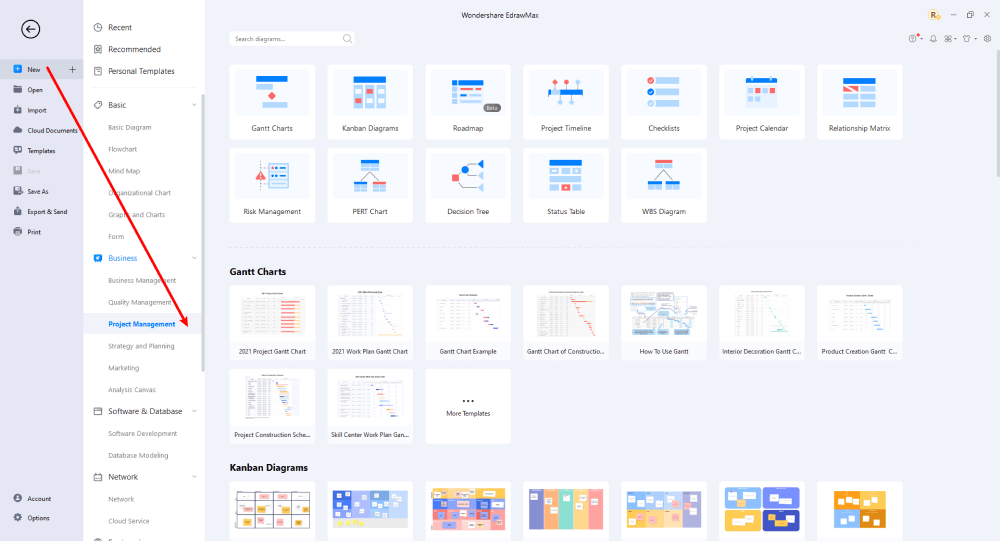
Schritt 2 Wählen Sie eine Vorlage
Nach dem Start wird standardmäßig der Startbildschirm geöffnet. Rufen Sie die Vorlagenleiste auf und suchen Sie im Suchfeld nach Projektmanagement-Netzwerkdiagramm. Auf dem Bildschirm werden integrierte Vorlagen für Ihre Suche angezeigt. EdrawMax verfügt über eine große Bibliothek von Vorlagen. Wir haben mehr als 25 Millionen registrierte Benutzer, die für jedes Design umfassende Vorlagen in der Community erstellt haben. Wählen Sie die Vorlage, die Ihnen gefällt, und klicken Sie auf "Sofort verwenden", um sie in einem neuen Fenster zur Anpassung zu öffnen.
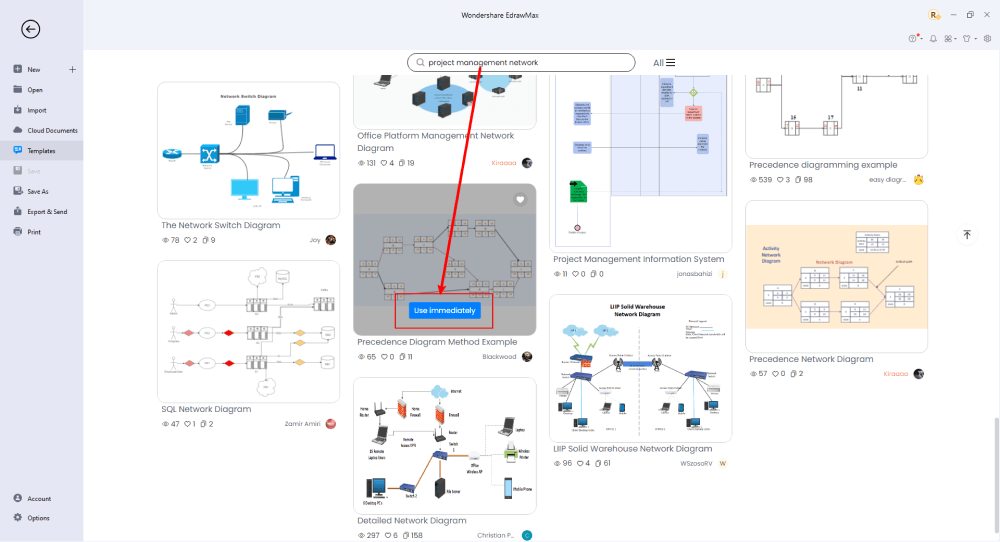
Schritt 3 Von Grund auf neu erstellen
Auf der EdrawMax-Startseite finden Sie das "+" Zeichen, das Sie direkt zum Arbeitsbereich führt, von wo aus Sie das Projektnetzwerkdiagramm von Grund auf entwerfen können. In Verbindung mit Ihrem technischen Fachwissen können Sie eine breite Palette von Symbolen verwenden, um ein detailliertes Projektnetzwerkdiagramm zu zeichnen.
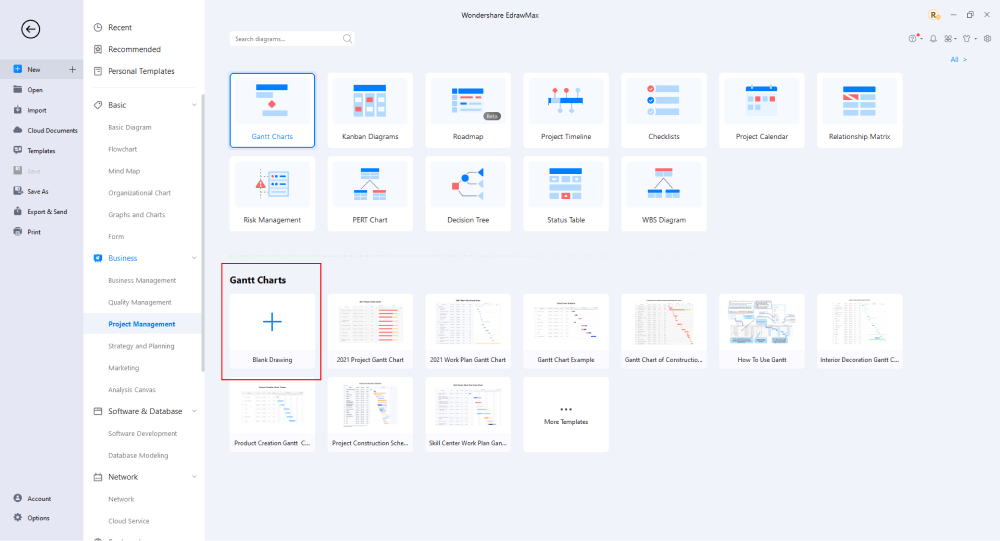
Schritt 4 Symbole auswählen
EdrawMax enthält eine große Anzahl von Symbolbibliotheken. Sie können schnell jede Art von Diagramm mit über 26.000 vektorfähigen Symbolen erstellen. Wenn Sie die benötigten Symbole nicht finden können, können Sie ganz einfach einige Bilder/Zeichen importieren oder eine eigene Form erstellen und diese zur späteren Verwendung als Symbol speichern. Gehen Sie einfach zum "Symbole" Bereich in EdrawMax und wählen Sie den Bereich "Vordefinierte Symbole" in der oberen Symbolleiste. Hunderte von Symbolkategorien stehen Ihnen zur Verfügung, die Sie nutzen und in Ihr Projektnetzwerkdiagramm einbauen können.
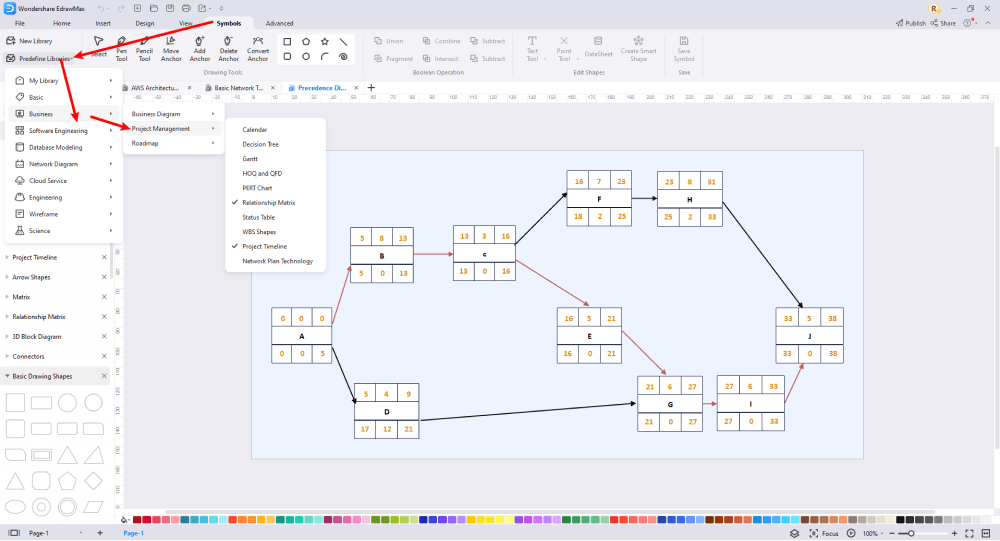
Schritt 5 Komponenten hinzufügen
Nachdem Sie die grundlegenden Teile skizziert haben, können Sie die Schriftarten, Farben und andere Details anpassen, indem Sie das rechte oder obere Menü auswählen, um Ihren Netzwerktopologie-Entwurf visuell ansprechender zu gestalten. Sie können sich auch gerne von anderen Layouts in der Vorlagen-Community inspirieren lassen und einige der Fotos oder Funktionen übernehmen, die Ihrer Meinung nach gut zu Ihrem Projektnetzwerkdesign passen würden.
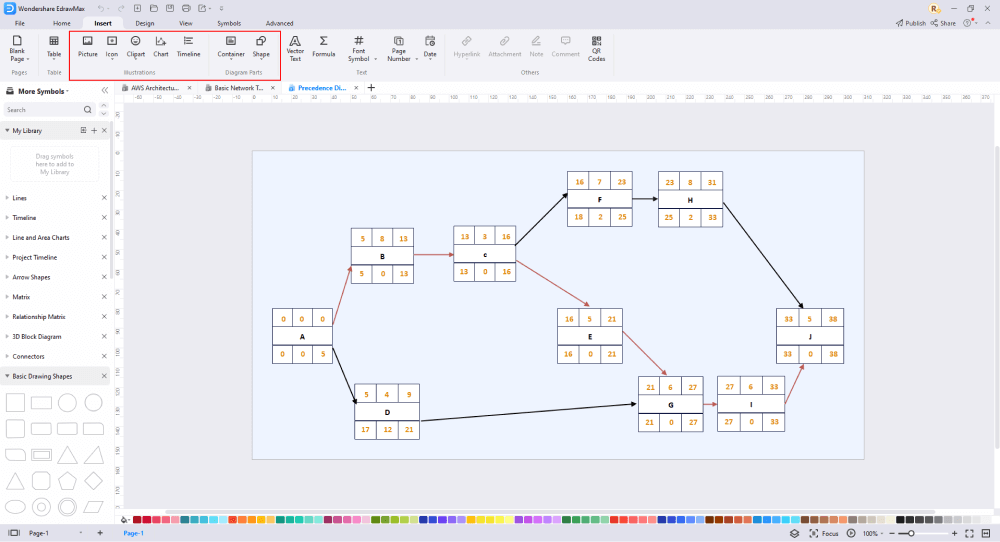
Schritt 6 Fertigstellung des Plans
Sobald Ihr Projektnetzwerkdiagramm fertig ist, können Sie mit Ihrem Team zusammenarbeiten, um dessen Meinung mithilfe der Cloud-basierten Dateien zu berücksichtigen. EdrawMax erlaubt bis zu 100MB kostenlosen Cloud-Speicher. Es unterstützt Dateien in verschiedenen Formaten, darunter HTML, PDF, Grafiken, Visio, Microsoft Office, etc. Es ist kein komplizierter Prozess, ein Projektnetzwerkdiagramm in EdrawMax zu erstellen. Sie können eine Vorlage nehmen und sie weiter anpassen, um das von Ihnen gewünschte Design zu erhalten. EdrawMax hat mehrere Vorlagen mit fantastischen Designs für ein Projektnetzwerkdiagramm für Ihre Organisation.
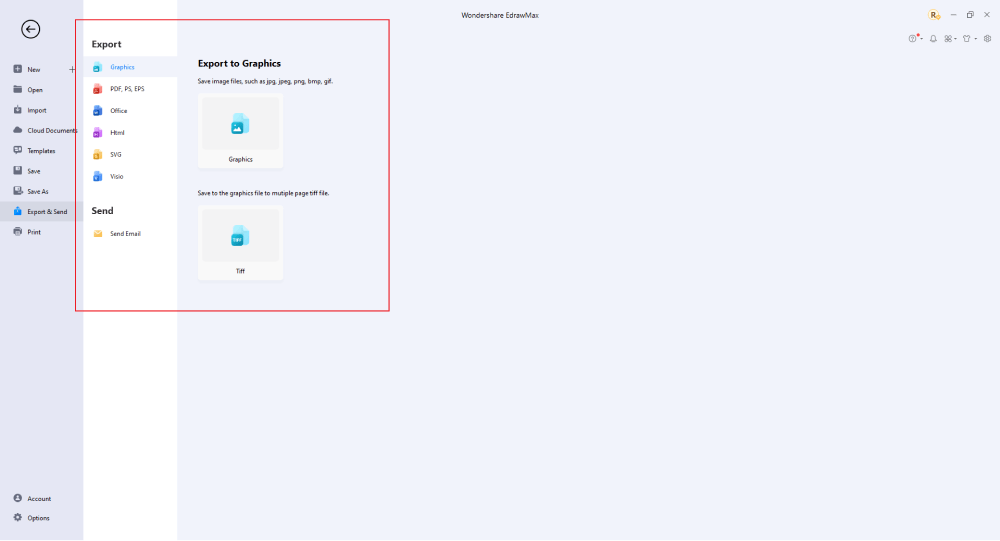
Im Grunde ist es ganz einfach, ein Projektnetzwerkdiagramm in EdrawMax zu erstellen. Nehmen Sie einfach eine Vorlage und passen Sie sie weiter an, ziehen Sie professionelle Symbole per Drag & Drop, um Ihren Plan zu verbessern. Wenn Sie immer noch nicht wissen, wie Sie ein Projektmanagement-Netzwerkdiagramm in EdrawMax erstellen können, finden Sie weitere Tutorial-Videos in unserem Youtube
5. Beispiele für Projektnetzwerkdiagramme
Auf EdrawMax finden Sie verschiedene Beispiele und Vorlagen für Projektnetzwerkdiagramme. Hier finden Sie Beispiele und Vorlagen für das Projektmanagement, mit denen Sie Informationen grafisch darstellen können. Es ist auch möglich, professionellere Netzwerkdiagramme mit den kostenlosen Vorlagen von EdrawMax zu erstellen. Klicken Sie einfach auf das Bild, um EdrawMax herunterzuladen und laden Sie die entsprechenden Vorlagen herunter. Doppelklicken Sie dann, um die Vorlagen zu öffnen und sie nach Ihren Wünschen anzupassen. Oder öffnen Sie die Vorlagen aus der EdrawMax Vorlagen-Community und duplizieren Sie die Vorlagen.
Beispiel 1: Netzwerkdiagramm des kritischen Pfades
Die Analyse des kritischen Pfades stellt die Abfolge der Aufgaben, die für die Durchführung eines Projekts erforderlich sind, visuell in einem Netzdiagramm dar. Nachdem diese Arbeitsabläufe oder Pfade festgelegt wurden, wird die Dauer jedes einzelnen berechnet, um den kritischen Pfad zu bestimmen, der die Gesamtdauer des Projekts definiert. In EdrawMax finden Sie mehrere Netzdiagramme für den kritischen Pfad für Ihr Projekt.
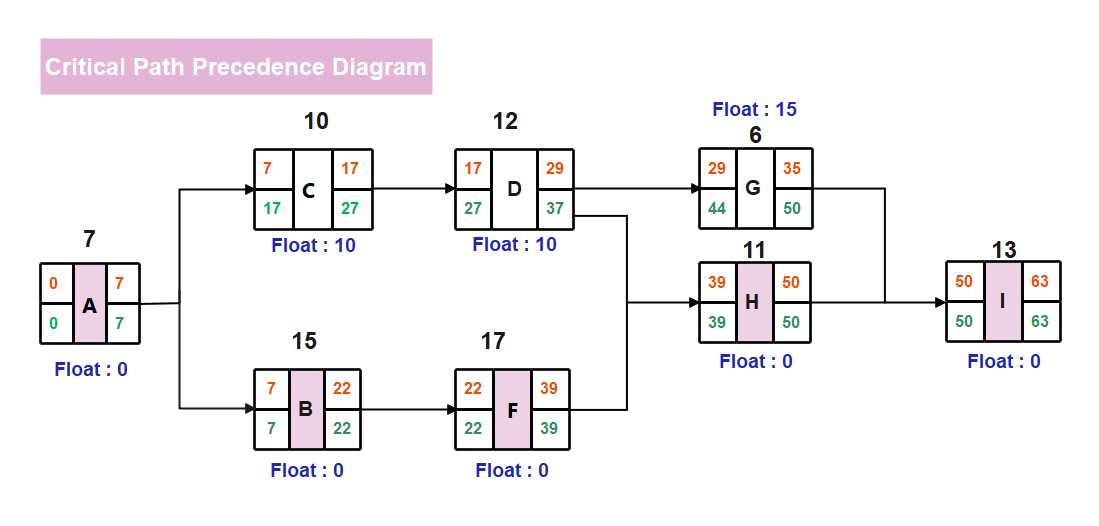
(für Win)
(für Mac)
(für Linux)
Beispiel 2: PERT-Netzwerkdiagramm
Ein PERT-Diagramm (Program Evaluation Review Technique) ist ein Tool, das die Zeitleiste eines Projekts visuell veranschaulicht. Das Beispiel des PERT-Netzwerkdiagramms zeigt die wichtigsten Phasen der Planentwicklung, beginnend mit der Hardware und der Zuweisung von Aufgaben an die Teammitglieder. Nach Abschluss der Hardware-Installation wird das Testteam ein Benutzerhandbuch erstellen, um die Kundenzufriedenheit zu erhöhen. Das PERT-Diagramm des Projektplans kann zur Analyse in einzelne Aufgaben unterteilt werden. Verwenden Sie die vordefinierten Vorlagen von EdrawMax oder EdrawMax Online, um ansprechende Diagramme zu erstellen, anstatt bei der Entwicklung eines PERT-Diagramms für mehrere Teams ganz von vorne anzufangen.
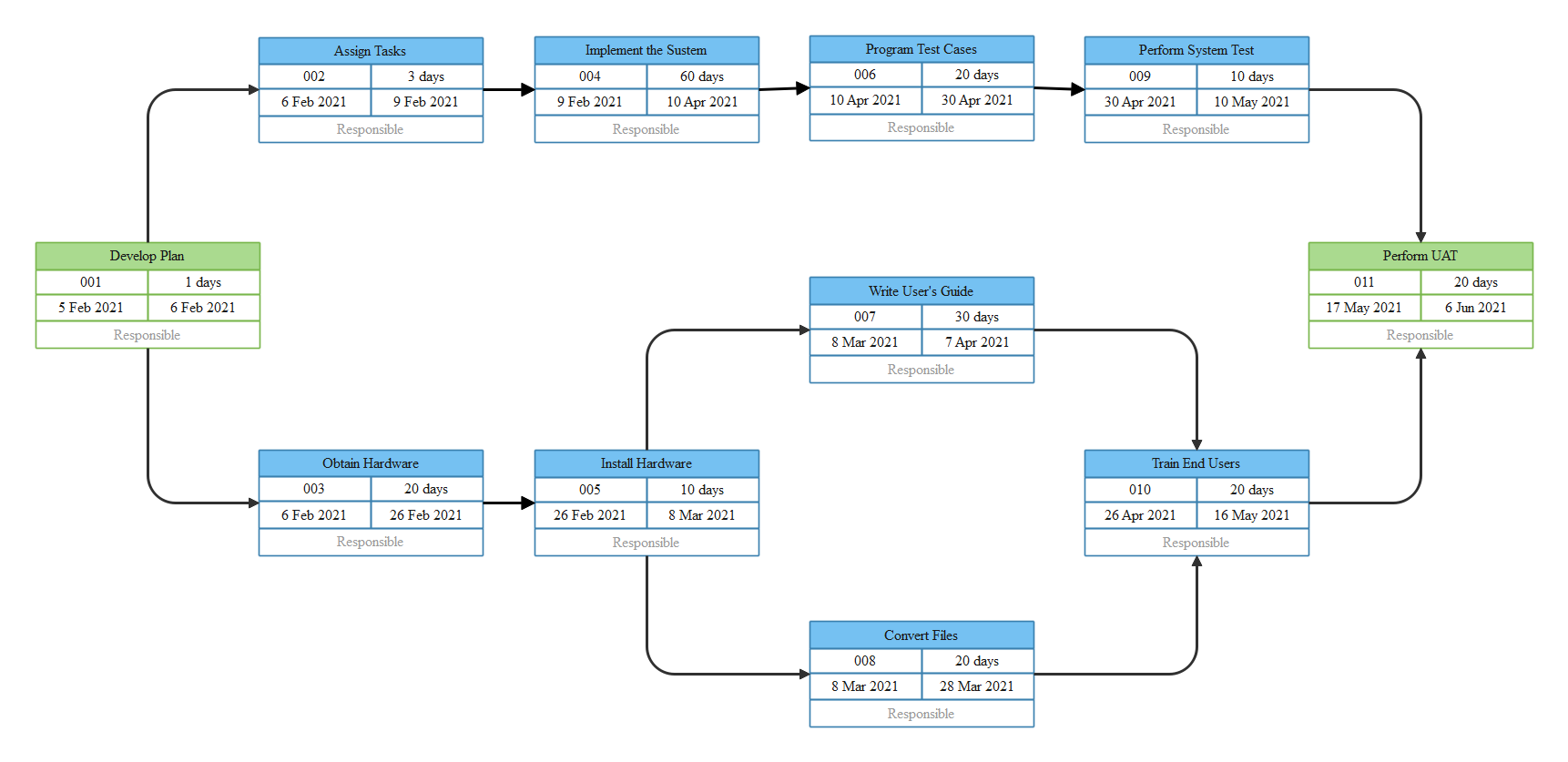
(für Win)
(für Mac)
(für Linux)
Beispiel 3: Netzwerkdiagramm zum Projektzeitplan
Ein Projektplan-Netzdiagramm stellt die sequentielle und funktionale Beziehung zwischen Aufgaben in einer Projektumgebung dar. Die genaue Darstellung der Abfolge von Aktivitäten und Aufgaben ist für dieses Projekt unerlässlich. Ein Projektnetzwerkdiagramm wird in der Regel als Diagramm mit einer Abfolge von Kästchen und Pfeilen dargestellt. Mit diesem Tool für Netzwerkdiagramme können Sie den Zeitplan und die Arbeitsreihenfolge des Projekts planen und den Fortschritt in jeder Phase verfolgen - von Anfang bis Ende. Ein Netzdiagramm zeigt effektiv die Breite des Projekts an, da es die großen Aufgaben enthält, die während der gesamten Projektdauer anfallen müssen.
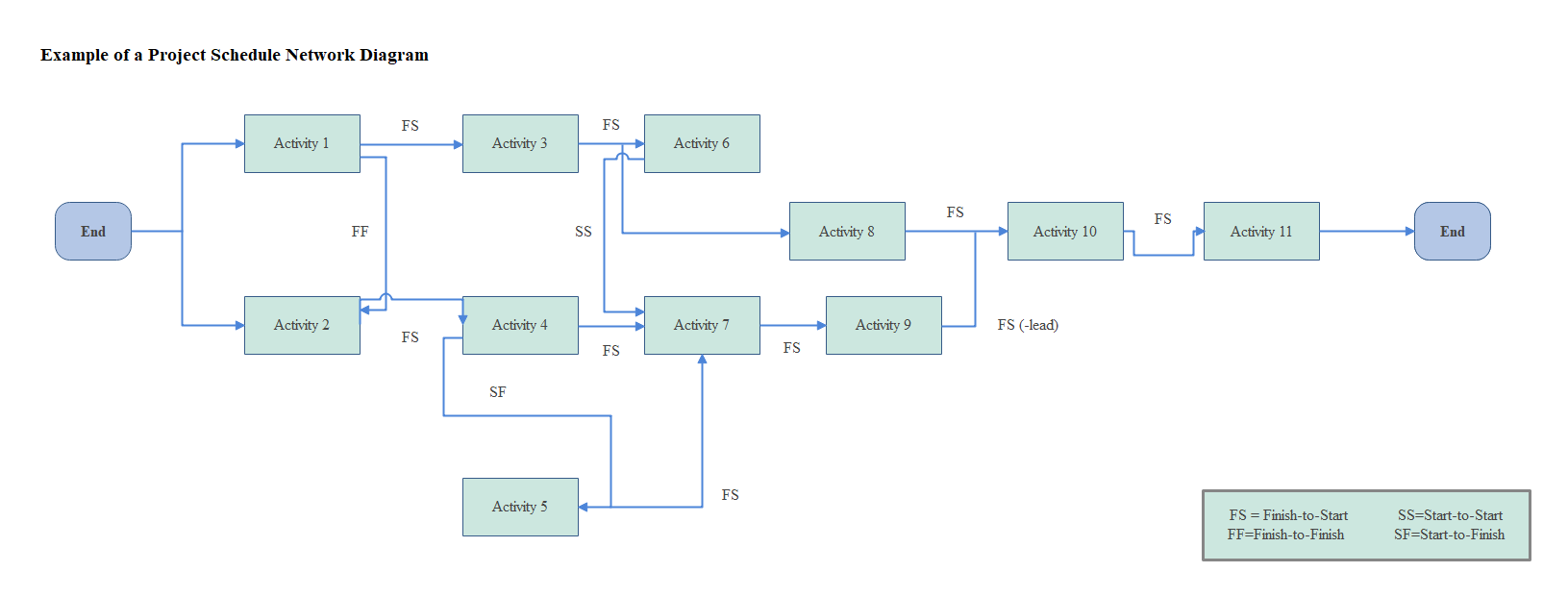
(für Win)
(für Mac)
(für Linux)
6. Kostenloses Netzwerkdiagramm Tool
Es gibt nur einen Weg, um festzustellen, ob ein Projektnetzwerkdiagramm das Richtige für Sie ist: Probieren Sie es aus. Glücklicherweise gibt es im Internet eine Fülle von kostenlosen Tools zur Erstellung von Netzwerkdiagrammen. Das EdrawMax Projektnetzwerkdiagramm Tool ist eine der besten online verfügbaren Premium-Softwares. Es ist ein professionelles All-in-One Tool zur Erstellung einer Vielzahl von Diagrammen und Grafiken, einschließlich Netzwerkdiagrammen, Karten, Flussdiagrammen, Prozessdiagrammen und Grundrissen. Es enthält auch eine Modell- und Beispielgalerie. Diagramme und Diagramme sind in jedem Bereich hilfreich, da sie Informationen schnell vermitteln, die Analyse erleichtern und an jedem Punkt des Prozesses verwendet werden können. Das Tool erleichtert nicht nur die Erstellung von Mind Maps, Softwarearchitekturmodellen und Webseiten-Designs, sondern ermöglicht es den Benutzern auch, die erstellten Modelle mit ihrem Team zu teilen.
Einige der wichtigsten Funktionen von EdrawMax sind:
- EdrawMax enthält verschiedene komplizierte Layouts, mit denen Benutzer schnell Entity-Relationship-Diagramme erstellen können.
- Es kann für verschiedene Dinge verwendet werden, darunter Ideenkarten, Flyer, Banner und Visitenkarten. Was das allgemeine Design anbelangt, sind die Möglichkeiten sehr vielfältig.
- Es wird mit zahlreichen Vorlagen geliefert, die für verschiedene Zwecke verwendet werden können. Sie können auch Ihre eigenen Vorlagen erstellen, speichern und weitergeben.
- EdrawMax funktioniert unter Linux, Mac OS und Windows.
- Die Oberfläche ist einfach zu navigieren, so dass auch ein Neuling nach Dingen suchen kann.
- Da der Datenimport automatisiert ist, ist es einfach, alle Daten zu visualisieren.
7. Abschließende Gedanken
Wenn Sie vor dem Zeichnen ein Projektmanagement-Netzwerkdiagramm als Skizze erstellen, können Sie die Beziehungen zwischen den Vorgängen viel leichter nachvollziehen, ganz gleich, an welchem Projekt Sie gerade arbeiten. Es ist wichtig, dass Sie in ein gutes Diagramm-Tool investieren, das Sie bei der Erstellung von Netzwerkdiagrammen unterstützt. Sie können diese Diagramme mit Hilfe von vorgefertigten Vorlagen und Formen schnell erstellen und sie problemlos mit Ihrem Team teilen, insbesondere wenn Sie sich für eine cloudbasierte Lösung entscheiden.
Auch wenn Sie online verschiedene Projektmanagement-Software für Netzwerkdiagramme finden, ist keine besser als EdrawMax. Sobald Sie EdrawMax verwenden, werden Sie feststellen, dass das Tool über mehrere erstaunliche Funktionen verfügt, die Ihnen die Arbeit bei der Erstellung von Netzwerkdiagrammen erleichtern und Ihnen dabei helfen, die Entwürfe mit Hilfe der einfachen Freigabeoption zu teilen. Mit EdrawMax können Sie Ihre Datei in mehrere Formate exportieren und Ihre Werke auf verschiedenen Social Media-Plattformen wie Facebook, Twitter, LinkedIn und Pinterest teilen. Alles in allem ist EdrawMax ein wunderbares Tool, das alle Ihre Design- und Zeichenanforderungen erfüllt.
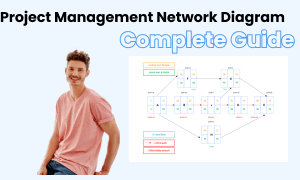
Projekt Netzwerkdiagramm Vollständiger Leitfaden
In diesem vollständigen Leitfaden erfahren Sie alles über das Projektnetzwerkdiagramm, wie z.B. Typen, Beispiele und wie man ein Netzwerkdiagramm für das Projektmanagement erstellt.
Das könnte Ihnen auch gefallen
Klassendiagramm
Kenntnisse
Was ist PDCA (Plan-Do-Check-Act)?
Kenntnisse
Objekt-Diagramm
Kenntnisse
8 Werkzeuge für Projektmanagement
Kenntnisse